Как узнать пароль конференции Zoom
На платформе Зум предусмотрено два варианта, как подключиться к видеоконференции: открыть ссылку от организатора или же воспользовавшись идентификатором встречи. И во втором из них пользователю может потребоваться пароль. Без него войти попросту не получится. И не совсем понятно, где же найти эту информацию. В данной статье мы объясним, как узнать пароль от конференции в Zoom.
Содержание
Решение
Никаких хитростей в этом вопросе на самом деле нет. Достаточно уточнить у организатора или другого участника онлайн-встречи код для подключения. То есть он виден всем пользователям, которые там находятся.
В случае с ПК-клиентом Зум просмотреть его выйдет следующим образом:
- Наведите курсор в окно запущенной программы, чтобы вызвать элементы управления.
- Далее, щелкните левой кнопкой мыши по белому «кругляшу» в левом верхнем углу. Рядом с ним еще будет зеленый значок замка.
- Просмотрите на отмеченную графу:
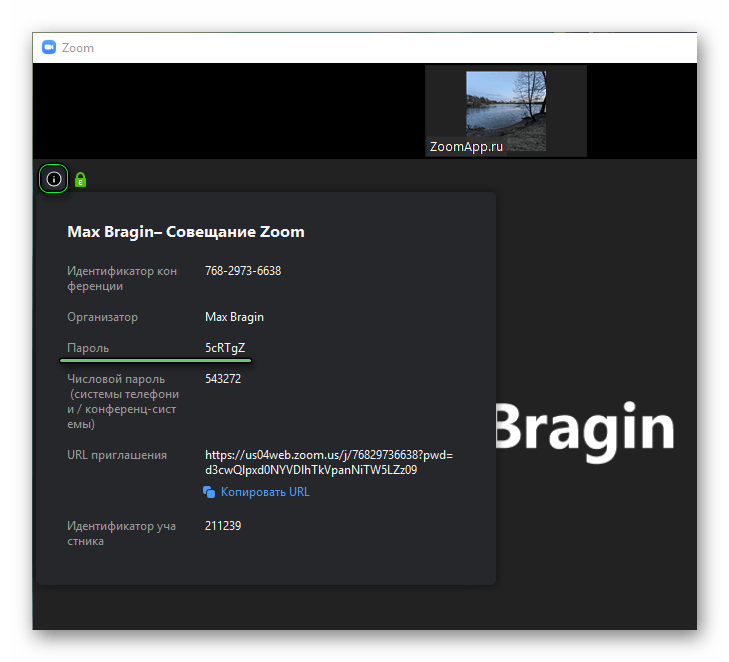
- Скажите или напишите код тому человеку, которому он нужен.
А в мобильном приложении узнать информацию можно еще проще. Достаточно тапнуть по экрану в окне видеоконференции и посмотреть на две надписи сверху.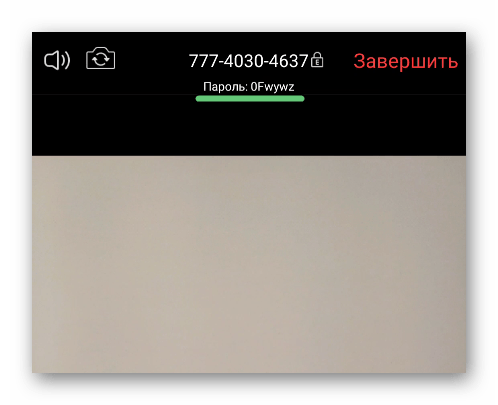
В принципе от использования пароля для подключения к интернет-беседе в Zoom можно отказаться. Для этого предусмотрено два решения:
- Использование специальных ссылок-приглашений.
- Отключение необходимости ввода кода в настройках конференции.
Первое решение
Инструкция для ПК и мобильных устройств:
- Непосредственно в окошке видеовстречи нажмите на кнопку «Участники».
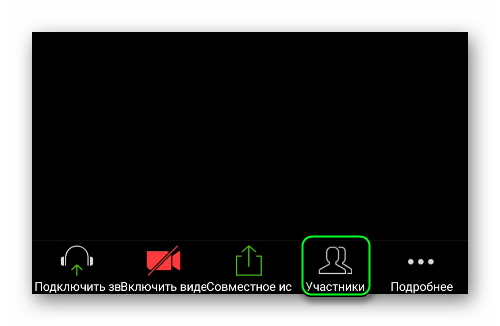
- Затем – на кнопку «Пригласить».
- Выберите опцию «Копировать URL».
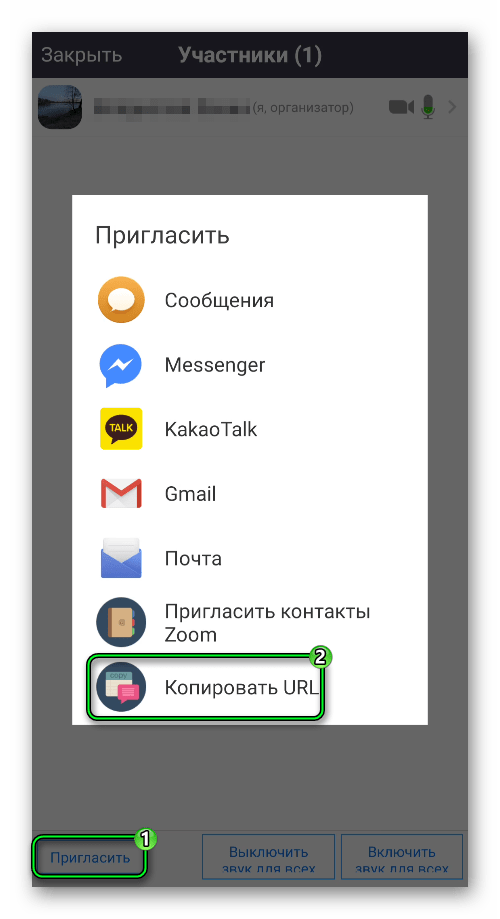
- Отправьте сообщение с полученной только что ссылкой нужному человеку. Сделать это можно через мессенджер, социальную сеть или любое другое средство связи.
- Дождитесь, пока пользователь ее не откроет и не подключится.
Второе решение
При желании организатор конференции может отключить пароль вовсе. То есть для входа участникам достаточно будет указать только идентификатор, дождаться соединения и разрешения на вход, если зал ожидания активен.
Информация по настройке данной функции для всех версий Зума изложена в нашей статье «Zoom – конференция без пароля».



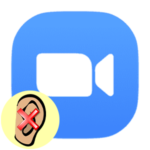
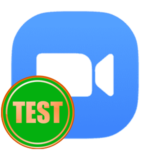
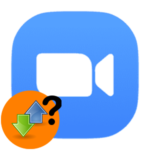
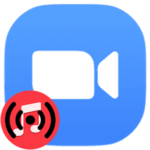
Как сделать, чтобы во время конференции через созданный канал, участники не видели пароль т идентификатор.?И не могли передать третьим лицам?